win7怎么重装系统教程?
对于很多电脑新手来说,重装系统听起来就像是一项高难度的任务,仿佛需要掌握大量的专业知识。然而,实际上只要掌握了正确的方法,重装系统也并不困难。一键重装,让系统重装变得简单又安全!比如韩博士的一键重装,会引导你一步步完成操作,非常傻瓜化,整个过程你几乎不需要操心。详细教程我分享在了下方,可继续往下观看。

一、重装系统下载工具
下载免费专业的一键重装系统软件(点击红字下载)
二、进行win7系统重装时,请注意以下关键点,以减少潜在的问题:
1. 数据备份:在重装前,务必将重要个人文件备份好,以防重装时系统被格式化而造成丢失。
2. 关闭安全软件:临时禁用杀毒软件和防火墙,因为这些安全工具可能会误报系统安装文件,干扰安装过程。
3. 系统要求检查:确认硬件配置满足win7的最低系统需求,包括处理器、内存大小和硬盘空间等。
三、一键重装win7系统的具体教程
1.启动桌面的“韩博士装机大师”,随后点击“开始重装”,进行系统重装。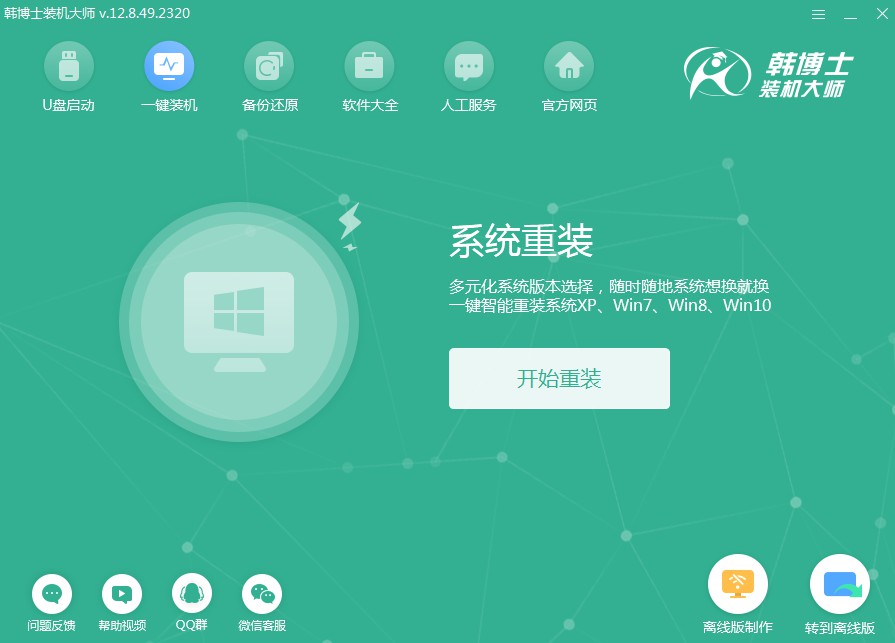
2.现在系统自动进行“环境监测”,您只需等待,检测完成后请点“下一步”。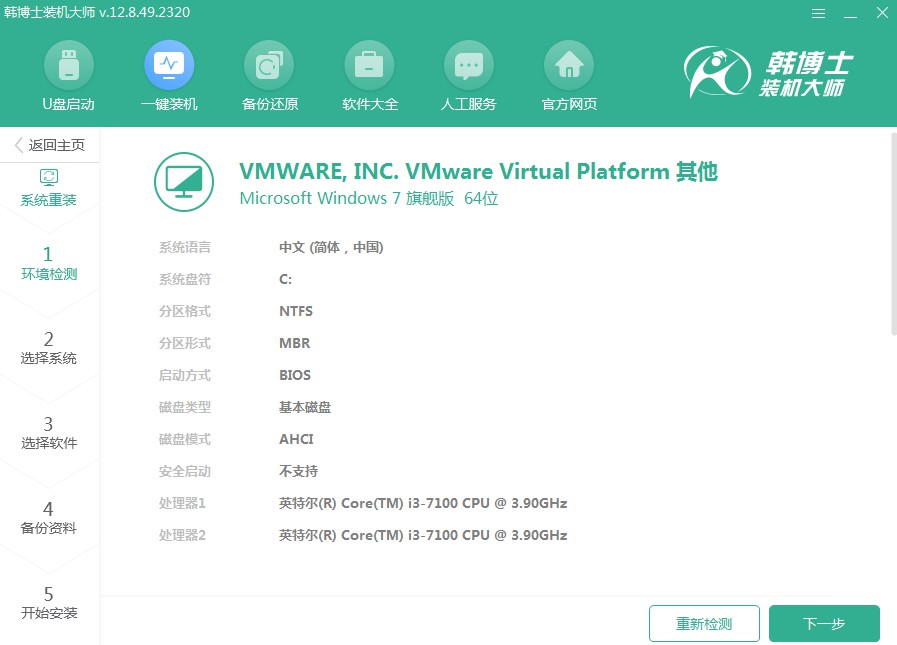
3.确定要下载的win7文件,然后进行下载,并安装到你的电脑里。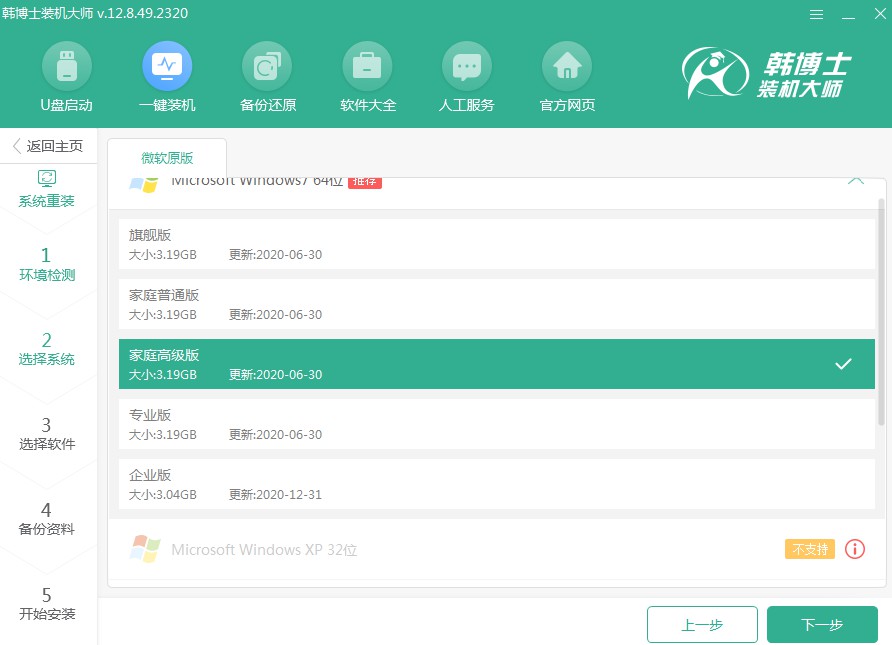
4.文件下载正在进行,需要稍微等等,让它自己下载好就行,您无需做任何事。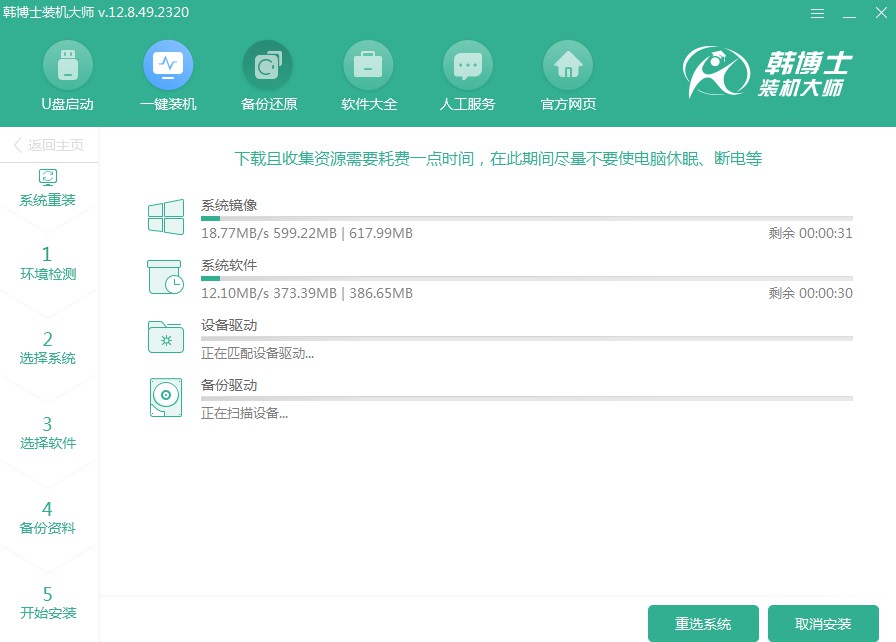
5.系统正自动部署安装环境,完成后请即点击“立即重启”。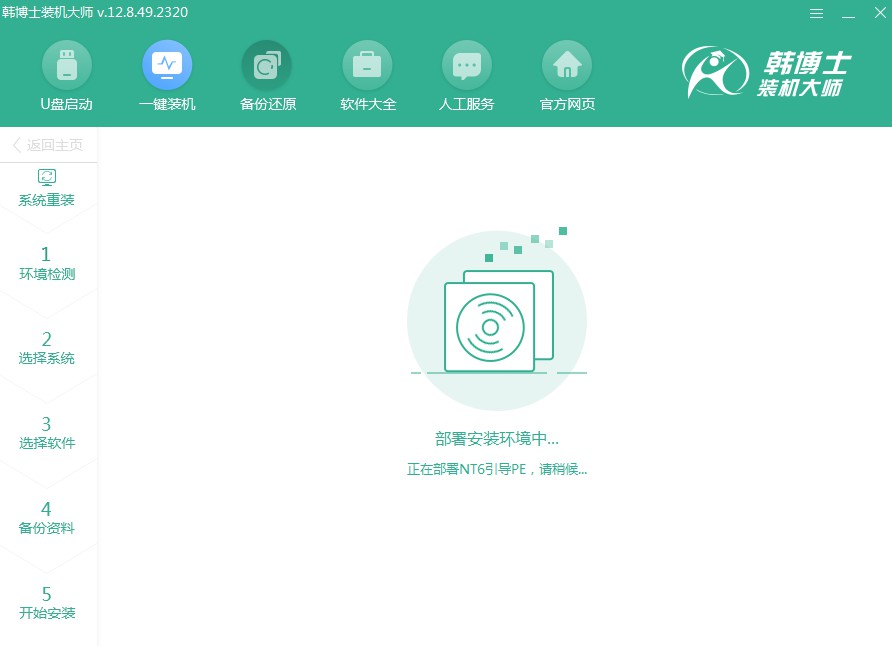
6.选择屏幕上显示的第二项,并敲击回车键,你将能够进入PE系统。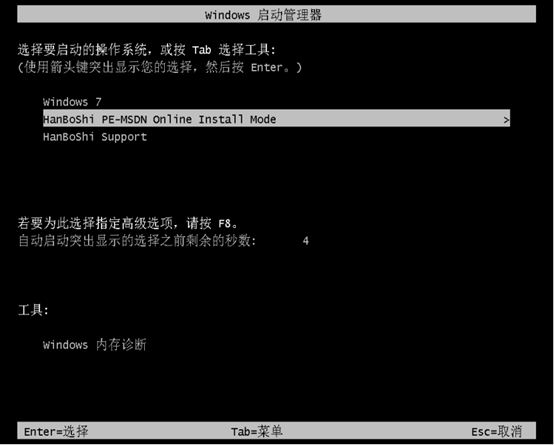
7.一旦你进入了PE界面,随后将自动开始安装win7系统,这个过程无需你参与,待安装完成之后,点击“立即重启”按钮即可。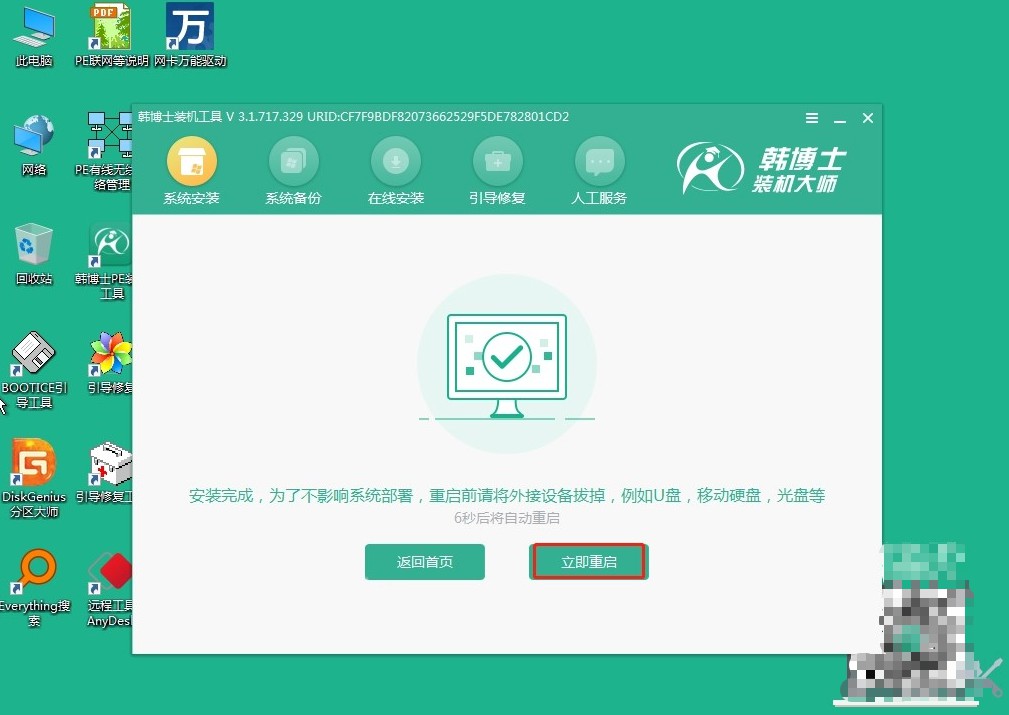
8.电脑重启之后,要是你能看见win7的桌面界面,那就说明win7系统,已经成功安装到你的电脑上啦!
win7如何重装系统教程?韩博士的一键重装工具已经把这个过程简化到极致。只要注意备份数据、保持电源连接,还有关闭防病毒软件,一键重装就能让你轻松完成系统重装。重装系统后,电脑会变得非常流畅,很多之前遇到的问题也都会烟消云散。

